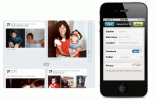Jeśli udało Ci się zdobyć iPhone'a XR, będziesz chciał go jak najlepiej wykorzystać. Dlatego zebraliśmy różne ustawienia, które naszym zdaniem powinieneś włączyć lub zmienić, aby na to pozwolić swojego nowego iPhone'a aby zaprezentować się najlepiej jak potrafi.
Aby uzyskać szczegółowe wrażenia z najnowszej wersji Apple, koniecznie sprawdź nasza recenzja iPhone'a XRi aby mieć pewność, że pozostanie wspaniały, zgarnij jeden z nich najlepsze etui na iPhone’a XR.
Polecane filmy
Zaplanuj nocną zmianę



W tym celu funkcja Night Shift automatycznie zmienia kolor wyświetlacza na cieplejszy odfiltruj niebieskie światło. Dzięki temu możesz mniej obciążać oczy, gdy patrzysz na ekran, szczególnie przed snem. Możesz zaplanować jego włączanie od wschodu do zachodu słońca lub dostosować go tak, aby włączał się i wyłączał w dowolnym momencie. Iść do Ustawienia > Wyświetlacz i jasność > Nocna zmiana. Stamtąd możesz włączyć Zaplanowany a następnie wybierz, kiedy chcesz to ustawić.
Twórz kopie zapasowe wspomnień za pomocą Zdjęć iCloud


Ponieważ iPhone XR jest wyposażony w pewne nowe funkcje aparatu, prawdopodobnie nie chcesz ryzykować utraty żadnego ze swoich zdjęć. Aby temu zapobiec, przejdź do Ustawienia > Zdjęcia i włącz Biblioteka zdjęć iCloud. Dzięki temu wszystkie Twoje wspomnienia będą przechowywane w chmurze i będziesz mógł je przeglądać na dowolnym urządzeniu.
Skonfiguruj automatyczną blokadę


Pomóc oszczędzaj baterię w swoim iPhoniepamiętaj o ustawieniu automatycznej blokady tak nisko, jak to możliwe. Domyślnie jest ustawiony na jedną minutę, ale możesz ustawić blokadę po zaledwie 30 sekundach lub nawet nigdy. Aby to dostosować, przejdź do Ustawienia > Wyświetlacz i jasność i dotknij Automatyczna blokada. Stamtąd możesz wybierać spośród dostępnych opcji.
Dostosuj centrum sterowania



Aby uzyskać dostęp do Centrum sterowania na iPhonie XR, musisz przesunąć palcem w dół po prawej stronie wycięcia. Zapewnia skróty, takie jak możliwość włączania i wyłączania trybu samolotowego, Bluetooth i Wi-Fi, ale możesz także dostosować dodatkowe, które chcesz dodać. Iść do Ustawienia > Centrum sterowania > Dostosuj elementy sterujące i wybierz, które chcesz dodać, dotykając zielonej ikony znaku plusa. Możesz także dostosować kolejność ich wyświetlania w Centrum sterowania, przeciągając poszczególne kafelki w dowolne miejsce, korzystając z ikony po prawej stronie skrótu.
Zaplanuj opcję Nie przeszkadzać


W systemie iOS 12 funkcja Nie przeszkadzać została gruntownie zmieniona — teraz możesz zaplanować włączanie i wyłączanie tej funkcji, zamiast robić to ręcznie. Wybierz Ustawienia > Nie przeszkadzać > Zaplanowane i wybierz godziny, na które chcesz to ustawić.
Dostępny jest także tryb przed snem, który możesz włączyć i ustawić zamiast niego godzinę. Dzięki temu od nocy do rana wszystkie Twoje powiadomienia zostaną wyciszone. Ekran przyciemni się i wyświetli tylko datę i godzinę – poinformuje Cię również, że jest ustawiony na ten tryb.
Włącz osiągalność



Dzięki 6,1-calowemu wyświetlaczowi iPhone’a XR osobom o mniejszych dłoniach dotarcie do niektórych aplikacji lub części wyświetlacza może być trudniejsze – zwłaszcza jedną ręką. Po włączeniu funkcji osiągalności całą zawartość można przenieść na ekran, kiedy tylko chcesz. Aby go włączyć, przejdź do Ustawienia > Ogólne > Dostępność > Osiągalność i włącz to. Przesuń palcem w dół po dolnej krawędzi ekranu, aby uzyskać dostęp do górnej krawędzi. Aby ustawić wszystko z powrotem na swoim miejscu, przesuń palcem w górę około cala nad paskiem lub dotknij dowolnego miejsca na wyświetlaczu.
Wyłącz kliknięcia klawiatury


Bądźmy szczerzy, nikt nie jest w stanie znieść dźwięku kliknięć klawiatury podczas pisania na iPhonie. Kliknięcia automatycznie zaczynają działać po włączeniu dzwonka. Ale ponieważ jest domyślnie włączony, musisz wyłączyć to ustawienie ręcznie. Iść do Ustawienia > Dźwięki i wrażenia dotykowe > Kliknięcia klawiatury i przewiń w dół, aby przełączyć Kliknięcia klawiatury wyłączony.
Skonfiguruj identyfikator twarzy



Oprócz fizycznego kodu dostępu, Face ID to najbezpieczniejsza forma zabezpieczeń, jaką możesz uzyskać na swoim iPhonie. Podczas pierwszej konfiguracji iPhone'a pamiętaj, aby nie pominąć tego procesu. Jeśli tak, zawsze możesz wejść Ustawienia > Identyfikator twarzy i kod dostępu i dotknij Skonfiguruj identyfikator twarzy. Następnie zostaniesz przeprowadzony przez proces rejestrowania funkcji za pomocą aparatu iPhone'a. Możesz także skonfigurować drugi identyfikator twarzy, dotykając Skonfiguruj alternatywny wygląd.
Haptic Touch zastępuje 3D Touch

Chociaż nowy iPhone XR nie jest wyposażony w funkcję dotyku 3D, którą można znaleźć w większości iPhone'ów, zamiast tego jest wyposażony w funkcję Haptic Touch. Za każdym razem, gdy długo naciśniesz ekran, wyświetli się informacja zwrotna wskazująca, że wybrałeś akcję. Można z niego korzystać na ekranie blokady (po dotknięciu ikony latarki lub aparatu), a także w centrum sterowania.
Utwórz swój podpis e-mail



Podczas wysyłania e-maili na iPhone'a domyślny podpis każdego e-maila to „Wysłane z mojego iPhone'a”. Jeśli chcesz to zmienić, przejdź do Ustawienia > Poczta > Podpis, usuń frazę i wpisz, co chcesz, lub nie chcesz w ogóle mieć podpisu. Możesz także utworzyć jeden podpis dla wszystkich swoich kont lub utworzyć osobny dla każdego adresu e-mail.
Zalecenia redaktorów
- iPhone właśnie został sprzedany na aukcji za szaloną kwotę
- Jak pozbyć się cudzego identyfikatora Apple ID na swoim iPhonie
- Ten telefon z Androidem za 600 dolarów ma jedną dużą przewagę nad iPhonem
- iPhone 15: prognozy daty premiery i ceny, przecieki, plotki i nie tylko
- Masz iPhone'a, iPada lub Apple Watch? Musisz go zaktualizować już teraz
Ulepsz swój styl życiaDigital Trends pomaga czytelnikom śledzić szybko rozwijający się świat technologii dzięki najnowszym wiadomościom, zabawnym recenzjom produktów, wnikliwym artykułom redakcyjnym i jedynym w swoim rodzaju zajawkom.